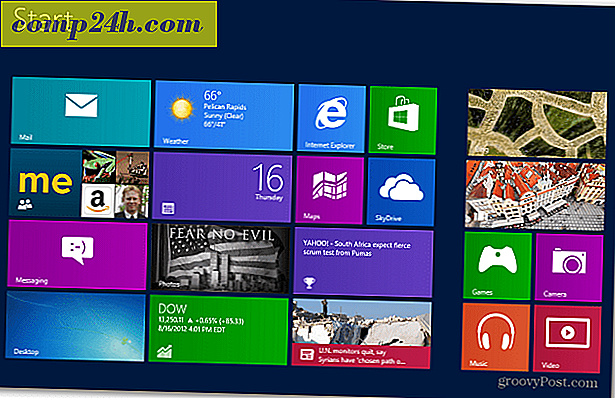Miten poistaa Windows 10 Universal Apps -sovellukset CCleanerin avulla
Piriform julkaisi uuden päivityksen suosittuihin (vapaa kotikäyttäjiin) CCleaner-työpöytäsovellukseen tällä viikolla. Tämän päivityksen merkittävin uusi ominaisuus on kyky poistaa Windows 10: n yleiset sovellukset. Tässä tarkastellaan, miten se tehdään.
CCleaner on tukenut valmiuksia poistaa työpöytäsovellukset jo jonkin aikaa. Mutta tämän päivityksen avulla voit poistaa yleisiä sovelluksia. Jos et ole vielä päivittänyt Windows 10: een, ei ole huolestuttavaa, se toimii myös Windows 8.1 -sovellusten kanssa.
Poista Windows 10 -sovellukset ja CCleaner
Sinun ei tarvitse CCleaneria poistamaan Windows 10 yleispalveluja. Itse asiassa, lisätietoja siitä, miten asentaa ja hallinnoida yleisiä sovelluksia Windows 10: ssa, lue artikkeli: Asenna, poista, päivitä ja hallinnoi Windows 10 -sovelluksia.
Mutta jos haluat poistaa joitain Windows 10 -ohjelmia, joita et koskaan käytä, voit tehdä sen nyt CCleaner-versiossa 5.11. Jos sinulla on jo CCleaner-ohjelmisto asennettuna, päivitä se vain valitsemalla Check for updates (Päivitä päivitykset) oikeassa alakulmassa.
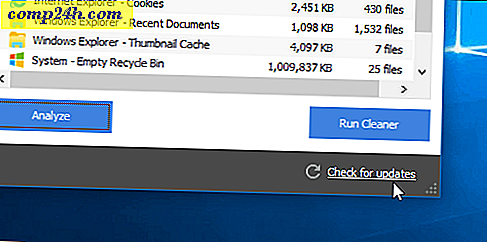
Voit poistaa Windows 10 -ohjelmat valitsemalla Työkalut> Poista . Sieltä näet yleiset sovellukset sekoitettuna työpöytäsovellusten kanssa. Sitten voit napsauttaa haluamaasi sovellusta hiiren kakkospainikkeella ja valita pikavalikosta Poista asennus. Voit myös napsauttaa oikeanpuoleisen sarakkeen Uninstall-painiketta.

Jotta voit löytää tietyn sovelluksen, voit lajitella nimillä, julkaisijalla, asennuspäivällä, ja siellä on jopa hakukenttä.
Oletko CCleanerin fani, ja oletko tyytyväinen tähän uusiin ominaisuuksiin? Jätä kommentti alla ja ilmoita meille.
Lataa CCleaner 5.11